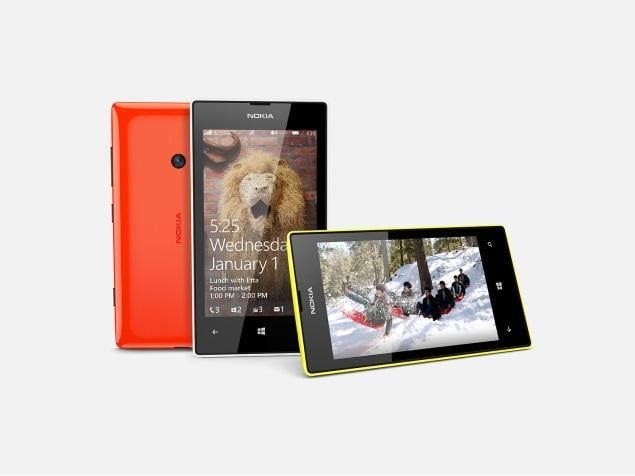Kuinka korjata Windows 10 Reference Token -virhe

Haluatko korjata Windows 10 -viitetunnuksen virheen? Jotkut käyttäjät väittävät, että he eivät voi avata Explorer.exe-tiedostoa Windows 10 -päivityksen tai a-version asentamisen jälkeen Windows päivittää. Näytetty virheilmoitus on: Tunnusta, jota ei ole olemassa, yritettiin viitata .
Se ei tapahdu vain Explorer.exe-ohjelman kanssa, ja siitä raportoidaan myös monien muiden Windowsin natiivien apuohjelmien, kuten roskakorin, tehtäväpalkin, MMC: n (Microsoft Management Console) kanssa.
Katso myös: Kuinka korjata 0x80071771 -virhe Windows 10: ssä
Virheen syitä:
Tutkittuamme ongelman ja tarkastelemalla erilaisia käyttäjäraportteja olemme laatineet luettelon mahdollisista ongelmista, jotka saattavat olla vastuussa tästä ongelmasta:
- Tämä päivitys käynnistyi epäjohdonmukaisuudella, joka vahingoitti eri sisäänrakennettujen apuohjelmien tiedostoja. Ongelma on vielä ratkaistu. Joten päivityksen asentamisen jälkeen ei tuota samaa tulosta.
- Epäjohdonmukainen Windows-päivitys, manuaalinen häiriö tai haittaohjelma-infektio johtaa todennäköisesti tähän virheeseen, jos sarja järjestelmätiedostoja vioittuu.
Katso myös: Tulostinvirheen 0x80040003 vianmääritys - opetusohjelma
Kuinka korjata Windows 10 Reference Token -virhe:

Jos yrität korjata tämän ongelman, tämä opas antaa sinulle perustiedot vianmääritysvaiheista. Opit erilaisia menetelmiä, jotka auttavat sinua joko kiertämään tai käsittelemään ongelmaa.
Hyvien tulosten saavuttamiseksi toivomme, että aloitat ensimmäisen menetelmän ja siirryt eteenpäin, kunnes löydät ratkaisun, joka on tehokas korjaamaan tunnusta, jota ei ole olemassa, yritettiin viitata virhe. Aloitetaan!
Tapa 1: Viallisten tiedostojen ratkaiseminen komentokehotteella
Jotkut käyttäjät, jotka yrittävät komentokehotetta ratkaista rekisteritiedostojen vioittumisen. Varmista, että tästä menetelmästä on hyötyä vain, jos virheilmoitus todella laukaisee tiedostojen vioittumisen. Tässä on pikaopas korotetun komentokehotteen käytöstä tunnusta, jota ei ole olemassa, yritettiin viitata virhe:
Osuma Windows-näppäin + R avaa Suorita-ruutu. Syötä sitten cmd ja osui Ctrl + Vaihto + Enter avataksesi komentokehoteikkunan. Kun kehote UAC (käyttäjätilin hallinta) valitse Joo .
- Jos et tiedä olevasi oikeassa paikassa, kirjoita seuraava komento ja paina Tulla sisään :
cd %WINDIR%System32
- Syötä tai liitä seuraava komento ja paina Enter rekisteröidaksesi uudelleen tarvittavat DLL-tiedostot, jotka ovat saattaneet vioittua päivityksen aikana:
for /f %s in ('dir /b *.dll') do regsvr32 /s %s - Poistu sitten korotetusta komentokehotteesta ja käynnistä tietokone uudelleen. Seuraavan käynnistyksen jälkeen tarkista, onko ongelma korjattu, kun olet avannut saman apuohjelman, joka aiemmin laukaisi virhesanoman.
Siinä tapauksessa, jos kohtaat edelleen Windows 10 Reference Token -virheen, sukeltaa alas toiseen alla olevaan menetelmään.
Katso myös: Kuinka tunnistaa Keylogger ja poistaa se tietokoneelta
Tapa 2: Paluu aiempaan Windows-versioon
Jos ongelmaa ei korjattu menetelmällä 1, varmista, että viimeisin asentamasi Windows-päivitys ei aiheuttanut ongelmaa.
Jotkut käyttäjät käyttävät Edistyneet palautusvaihtoehdot valikosta korjata ongelma tai palata aiempaan Windows-versioon. Monet heistä käyttivät päivitystä uudelleen.
Tässä on lyhyt artikkeli palaamisesta aiempaan Windows-versioon:
- Lyö alkaa -näppäintä ja napauta Teho -kuvaketta pitämällä Siirtää näppäintä painettu. Jatka sitten pitämistä Siirtää näppäintä ja napauta Uudelleenkäynnistää . Tämä opastaa tietokonetta avaamaan Edistyneet palautusvaihtoehdot valikossa toisessa käynnistyksessä. Jos haluat varmistaa, että menetelmä on onnistunut. Yritä sitten pitää Vaihto-näppäintä painettuna, kunnes valikko ilmestyy näytölle.
- Kun Palautumisen lisäasetukset -valikko tulee näkyviin. Vapauta sitten Vaihto-näppäin ja napauta Vianmääritys. Siirry sitten kohtaan Edistyneet asetukset ja napauta Palaa edelliseen Windows-versioon .
- Kun prosessi on valmis, odota toisen käynnistyksen päättymistä ja tarkista, onko virhe korjattu. Jos näin oli, sinusta riippuu, haluatko soveltaa päivitystä uudelleen vai ei.
Siinä tapauksessa, jos kohtaat edelleen Windows 10 Reference Token -virheen, sukeltaa alas toiseen alla olevaan menetelmään.
Tapa 3: Korjausasennuksen suorittaminen
Jos ongelman on aiheuttanut järjestelmätiedostojen vioittuminen. Sitten voit ratkaista sen suorittamalla a puhdas asennus . Mutta jos etsit vaihtoehtoa, joka ei saa sinua menettämään luottamuksellisia tietojasi, kuten henkilökohtaisia tiedostoja ja sovelluksia, harkitse korjausasennusta. Korjausasennus yksinkertaisesti korvaa Windowsin riippuvuudet tai tiedostot ja jättää tiedostot ja sovellukset ennalleen.
Päätelmä:
Joten nämä olivat harvat työskentelytavat, jotka auttavat sinua korjaamaan Windows 10 Reference Token -virheen. Tämä menetelmä on erittäin hyödyllinen ja turvallinen! Toivottavasti pidät tästä oppaasta, jaa se muille! Jos sinulla on vaikeuksia jollakin menetelmällä, ilmoita siitä meille alla olevassa kommenttiosassa.
Lue myös: